Amazonプライム・ビデオを解約したい場合は、アプリ・WEB・電話の3つの方法で解約手続きができます。
Amazonプライム・ビデオを解約することは、Amazonプライムを解約してAmazon通常会員になるということです。
動画の視聴だけでなく、プライムの会員特典がすべて利用できなくなります。
また、契約期間中にプライム会員の特典を利用していない場合は返金対応があるので、サービスを利用していない人はそちらも確認しておきましょう。
Amazonプライム・ビデオ解約前のチェックポイント
Amazonプライム・ビデオを解約する前に確認しておきたいポイントをまとめています。
解約のタイミングや解約後の利用期間、返金についてなど手続き前にチェックしておきましょう。
Amazonプライムの特典が全て使えなくなる
Amazonプライムビデオを解約するということは、Amazonプライムそのものを解約することになるので、Amazonプライムの無料配送や当日配送などの特典も使えなくなるということです。
AmazonプライムビデオはAmazonプライムの会員特典のひとつなので、Amazon MusicやPhotosなどすべてのプライム特典サービスを利用できなくなります。
Amazonでよく買い物をしていて送料無料になっているだけで得をしている場合には、Amazonプライムを解約する必要がありません。
年額5,900円、月額600円のみの負担で、Amazonプライムの送料無料特典に合わせて、Amazonプライムビデオもついでに利用できるというものです。
Amazonでの買い物も、Amazon Musicももう使うことがない場合はAmazonプライムを解約して、Amazon無料ユーザーに戻れます。
送料はかかりますが、引き続きAmazonでの買い物は可能です。
また、再びAmazonプライムに加入すれば、それまで同様のプライム特典を全て利用できるようになり、解約すればまたプライム特典が使えなくなります。
解約後も契約期間終了までは特典を利用できる
Amazonプライムの解約手続きが完了しても、契約期間終了日までは引き続き動画の視聴や送料無料などのプライム会員特典を利用できます。
解約手続き完了後はすぐに利用できなくなるサービスもありますが、Amazonプライム・ビデオは契約日から1ヶ月または1年間は継続して会員特典を利用できます。
解約手続きを忘れそうな場合は、次回更新日を確認して早めに解約をしておくのがおすすめです。
特に年額プランで契約している場合は、更新日を1日でも過ぎると1年間分の利用料金5,900円(税込)が発生するので注意してください。
プライム特典を使用していない場合は返金される
既にAmazonプライムの特典を全く使用していない場合は、解約時に所定の金額が返金されます。
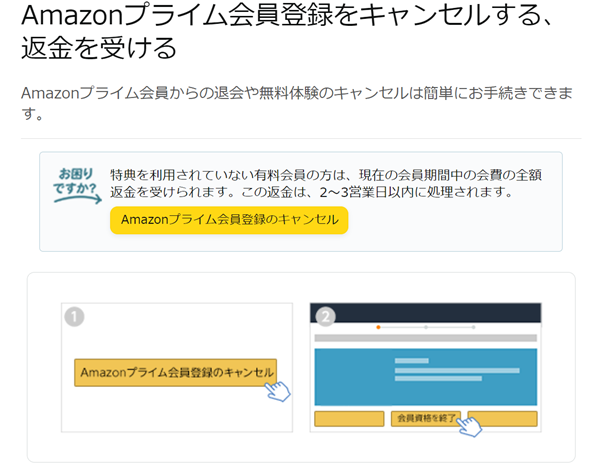
返金額と返金条件があるので、Amazonプライムに加入しているのに送料無料特典もAmazonプライム・ビデオも何も特典を使っていない場合は、返金してもらえる可能性があることを覚えておきましょう。
Amazonプライム・ビデオの解約方法
Amazonプライム・ビデオの解約方法について、アプリ・WEB・電話それぞれの手順を画像付きで解説します。
Amazonアプリから解約する方法
- ステップ1Amazonショッピングアプリを開く

Amazonショッピングアプリを開き、画面右下の「三」(三本線)をタップします。
- ステップ2「アカウントサービス」をタップ

「アカウントサービス」をタップすると下に一覧が表示されるので、「アカウントサービス」をタップします。
- ステップ3「プライム会員情報の設定・変更」をタップ

画面を下にスクロールし、アカウント設定にある「プライム会員情報の設定・変更」をタップします。
- ステップ4「プライム会員情報」をタップ

「プライム会員情報の管理」をタップし「会員情報を更新し、プライムをキャンセルする」をタップします。
- ステップ5「プライム会員資格を終了し、特典の利用を止める」をタップ
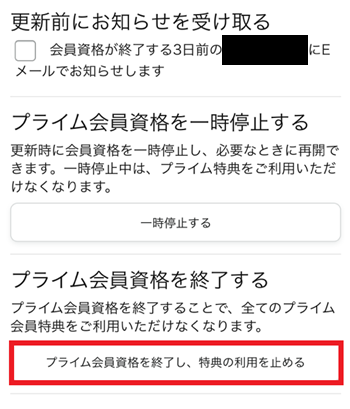
「プライム会員資格を終了」にある「プライム会員資格を終了し、特典の利用を止める」をタップします。
- ステップ6「特典と会員資格を終了」をタップ
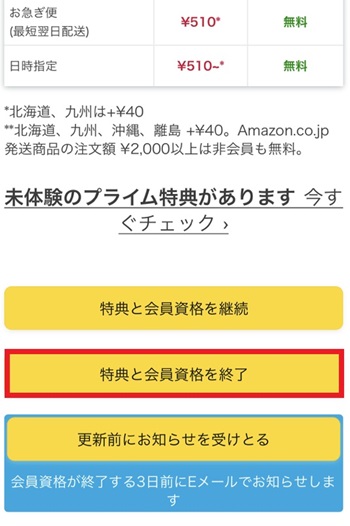
次回更新日までの期間、プライム特典の活用回数などが表示されます。
画面を下までスクロールし「特典と会員資格を終了」をタップします。
- ラベル「会員資格を終了する」をタップ
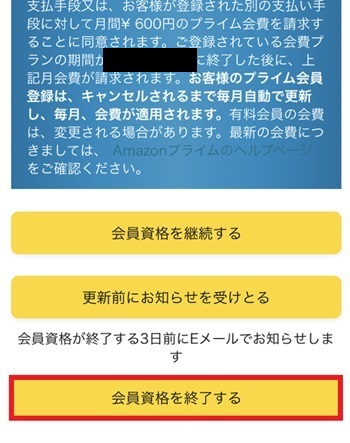
画面下までスクロールし「会員資格を終了する」をタップします。
- ラベル「○/○/○ 特典と会員資格を終了」をタップ
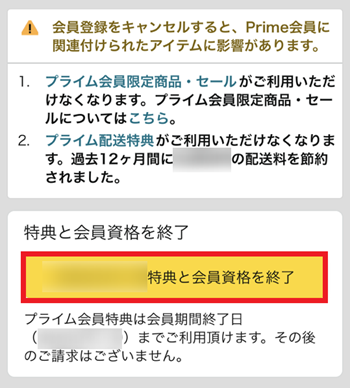
プライム会員資格キャンセルの注意点や一時停止、継続など案内が表示されるので、画面下までスクロールし「○/○/○ 特典と会員資格を終了」をタップします。
※「○/○/○」には終了日が記載されているので確認しておきましょう。
Amazon公式サイトから解約する方法
- ステップ1Amazon公式サイトにログインする
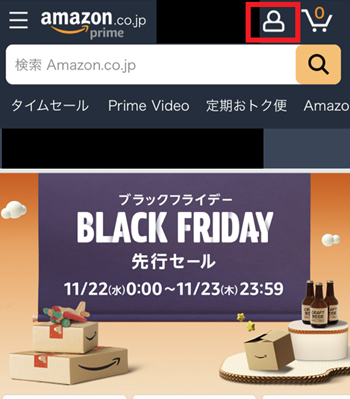
WEBブラウザでAmazonの公式サイトにアクセスし、ログインします。
- ステップ「プライム会員情報の設定・変更」をタップ

アカウントサービスにある「すべてを表示」をタップすると一覧が表示されるので「プライム会員情報の設定・変更」をタップします。
- ステップ「会員情報を変更し、プライムをキャンセルする」をタップ
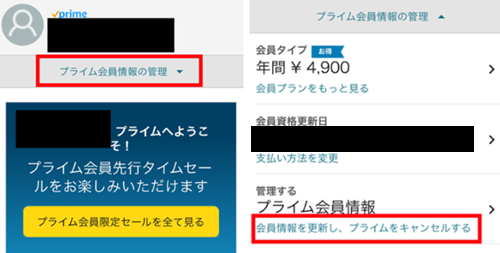
「プライム会員情報の管理」をタップし、プライム会員情報にある「会員情報を更新し、プライムをキャンセルする」をタップします。
- ステップ「プライム会員資格を終了し、特典の利用を止める」をタップします
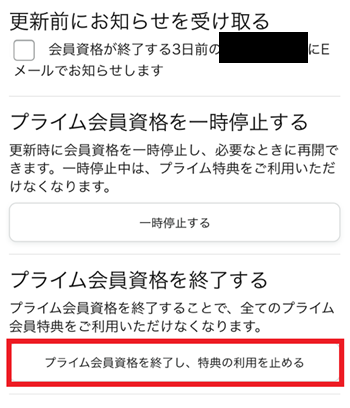
- ステップ「特典と会員資格を終了」をタップ

プライム会員特典の活用履歴などが表示されるので画面下までスクロールし「特典と会員資格を終了」をタップします。
- ステップ「○/○/○ 特典と会員資格を終了」をタップ

プライム会員の位置停止や継続、キャンセル時の注意点などの案内が表示されるので画面下までスクロールし「○/○/○ 特典と会員資格を終了」をタップします。
※「○/○/○」にはプライム会員の契約終了日が記載されているので確認しておきましょう。
電話で解約する方法
Amazonプライム・ビデオは電話でも解約手続きが可能です。
- ステップ1「Amazonショッピング」アプリを開く

「Amazonショッピング」アプリを開き、画面右下の「三」(三本線)をタップします。
- ステップ「カスタマーサービス」をタップ

一覧が表示されるので画面を下にスクロールし「カスタマーサービス」をタップします。
- ステップ「Amazonプライム会員」をタップ

- ステップ「会員情報管理(キャンセル、プラン変更など)」をタップ
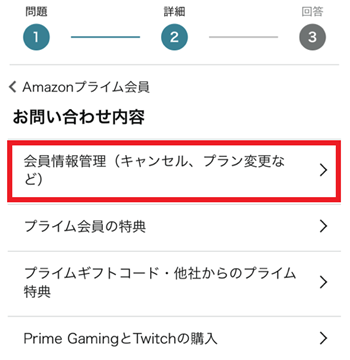
- ステップ「カスタマーサービスへ連絡」をタップ

- ラベル「今すぐ電話をリクエストする」をタップ
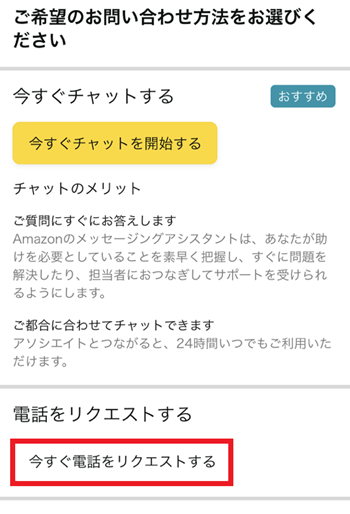
- ラベル「今すぐ電話がほしい」をタップ

Amazonから電話をもらえるので電話番号を入力して「今すぐ電話がほしい」をタップします。
Amazonプライム・ビデオ解約後におすすめの動画配信サービス
Amazonプライム・ビデオを解約したあとも動画を楽しみたいという人におすすめの動画配信サービスを紹介します。
見放題作品が物足りなかったなら「U-NEXT」
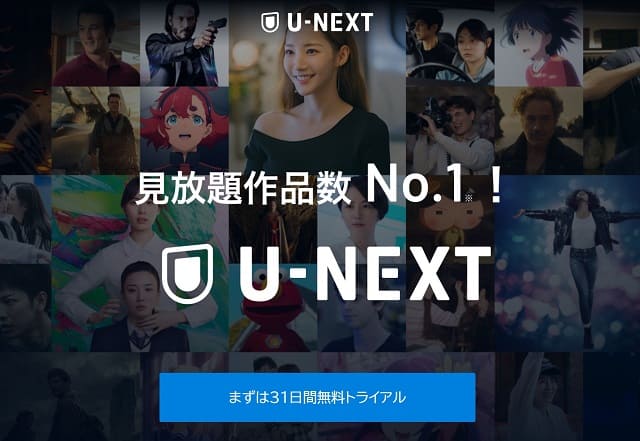
| サービス名 | U-NEXT(ユーネクスト) |
| 月額料金 | 2,189円(税込) |
| 無料期間 | 初回31日間無料 |
| 配信数 | 見放題:300,000本以上 |
| 配信形態 | 見放題/レンタル |
| 特典 | ・毎月1,200P付与 ・190誌以上の雑誌が読み放題 ・最大40%のポイント還元 |
| ダウンロード | 〇 |
| 同時視聴 | 最大4台 (最大4人アカウント作成可能) |
| 視聴端末 | スマホ/PC/TV/タブレットなど |
Amazonプライム・ビデオで見たい作品がなくなってしまった場合はU-NEXTがおすすめ。
U-NEXTは映画やドラマ、アニメなど30万本以上の作品が見放題でききます。
Amazonプライム・ビデオも配信数は多いですが、プライム特典で見られる動画は「プライム」の表示がついている動画のみなので、本数は公開されていませんが、それほど多くない印象です。
U-NEXTもAmazonプライム・ビデオと同様にレンタル作品(有料)がありますが、毎月レンタルに利用できるポイントが付与されるので、ポイントを活用して新作映画なども視聴可能です。
U-NEXTの月額料金は2,196円(税込)なので、Amazonプライムビデオと比較すると倍以上になりますが、見放題作品数が圧倒的に多いこと、ポイントを活用してレンタル作品も見られること、最大4人でシェア可能という点を踏まえるとコスパはいいです。
同時視聴が可能で、国内外の映画やドラマ、アニメにバラエティなどそれぞれのジャンルの充実度も高いので、家族みんなで楽しみたい人にも非常におすすめのサービスです。
\初回31日間無料で見放題/
ドラマ好きには「Hulu」
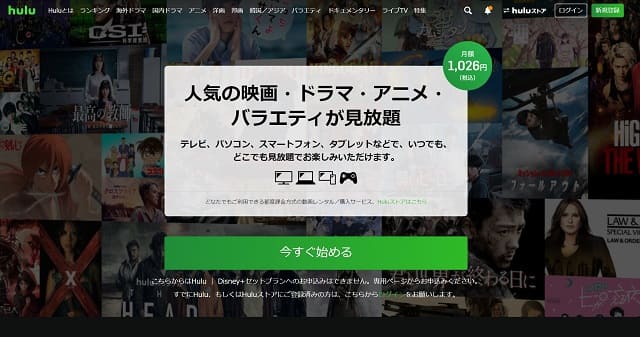
| サービス名 | Hulu(フールー) |
| 月額料金 | 通常プラン:1,026円(税込) Hulu|Disney+セットプラン:1,490円(税込) |
| 無料期間 | なし |
| 配信数 | 10万本以上 |
| 配信形態 | 見放題※ |
| 特典 | 特になし |
| ダウンロード | 〇 |
| 同時視聴 | × |
| 視聴端末 | スマホ/PC/TV/タブレットなど |
Huluは月額1,026円(税込)で10万本以上が見放題できる動画配信サービス。
海外ドラマのイメージが強いかもしれませんが、国内のドラマにも強いです。
日本テレビ系のサービスのため日本テレビ系列のドラマやアニメ、バラエティ番組が特に充実しています。
昔のドラマはもちろん放送中の最新ドラマも見られるので、日本テレビの番組が好きな人に非常におすすめです。
また、ディズニープラスとのセットプランもあります。
Amazonプライム・ビデオでディズニー作品を視聴する場合はレンタルのため追加料金が発生しますが、ディズニープラスはディズニー作品が見放題できます。
Huluとディズニープラスのセットプランは両方のサービスを利用できて、個々で登録するよりも500円ほど安いのでお得に楽しめます。
\ 月額1,026円(税込)で見放題/
アニメを見たいなら「dアニメストア」
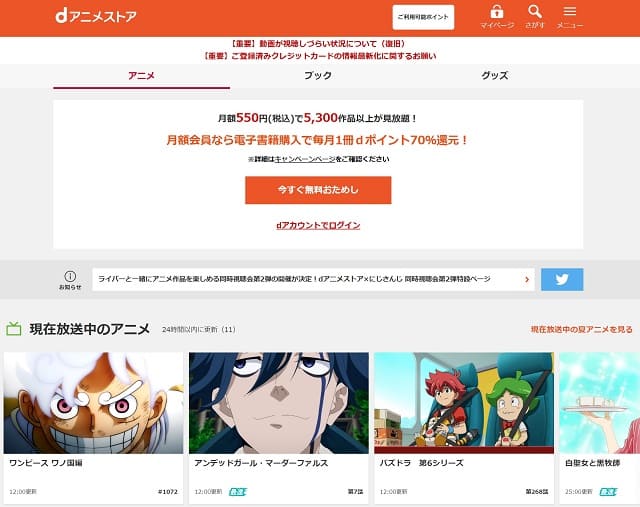
| サービス名 | dアニメストア |
| 月額料金 | 550円※₁ |
| 無料期間 | 初回31日間無料※₂ |
| 配信数 | 5,300作品以上※₃ |
| 配信形態 | 見放題/レンタル |
| 特典 | 特になし |
| ダウンロード | 〇 |
| 同時視聴 | × |
| 視聴端末 | スマホ/PC/TV/タブレットなど |
※₁ 別途通信料その他レンタル料金等サービスによっては別料金が発生します。
※₂ 31日経過後は自動継続となり、その月から月額料金全額がかかります。
※₃ 見放題対象外コンテンツがあります。
アニメを中心に見る人であればdアニメストアがおすすめです。
映画を含むアニメ作品、アニメの舞台などアニメ関連の作品専門のサービスのため、映画やドラマ、バラエティなど色々なジャンルの動画を見たい人にはおすすめできませんが、アニメをたくさん見たい人には非常におすすめです。
専門サービスなだけあって、昔のアニメから最新のアニメまで5,500作品以上が見放題できます。
月額料金550円(税込)とリーズナブルなので、他サービスとの併用もおすすめです。
\初回31日間無料で見放題/
